Så här kontrollerar du Tredjeparts iOS-appar med Siri

En funktion bakom kulisserna i iOS 10, SiriKit, gör det enkelt för dig att styra och använda dina favoritappar med Siri-om du Vet var du ska titta. Låt oss ställa in den här nya röstkontrollen och ta den till en snurr.
Hur det fungerar och vad du behöver
iOS 10 inleder ett ramverk för att integrera sina appar i Apples röstassistent, Siri. Historiskt sett var de enda saker som du kunde styra med Siri via röstkommandon, Apples appar och HomeKit-tillbehör som integrerades i HomeKit-systemet.
Det närmaste du kunde komma att faktiskt "kontrollera" en tredje part var att starta det, eftersom Siri kunde hantera en operativsystembaserad funktion som att starta en applikation. Så du kan starta , säg Uber-appen, men du kan inte begära att Siri faktiskt hämtar dig en Uber-rutt utan din interaktion med själva appen.
Allt som ändrats nu. Om en utvecklare vill integrera med Siri är de välkomna att göra det. Den enda begränsningen att Siri kontrollerar din favorit-att-göra-lista app, musikapp eller något annat verktyg du tror skulle förbättras kraftigt med röstkommandon, är huruvida utvecklaren antar det.
Med det i åtanke är du bara behöver två saker. Först behöver du en enhet som kör minst iOS 10 med Siri aktiverad.
För det andra behöver du ett program som stöder Siri integration. Är du inte säker på om du gör det? Vi visar dig hur du kontrollerar om några av dina appar gör och pekar på dig på några för att försöka om du behöver en.
Slutligen måste du byta Siri integration för varje enskild app innan det kommer att fungera med Siri . Låt oss titta på alla tre nu för att få dig igång.
Steg 1: Dubbelkontroll Siri är aktiv
Innan vi dyker, låt oss se till att Siri är aktiv och helst slå på "Hey Siri!" för handsfree kontroll av våra appar. Nu kanske du säger "Killar, jag vet så att Siri redan är aktiv" -välhumor oss. Den väg vi måste ta för att slutföra handledningen tar oss ändå till den här menyn, så det kan inte skadas för att kolla på vägen till de bra sakerna.
Starta inställningsappen och rulla sedan ner till "Siri" och välj det.
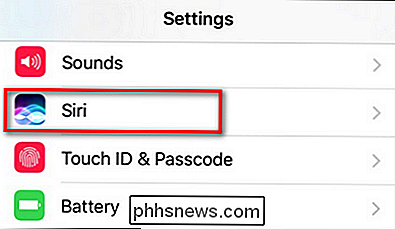
Bekräfta att minst "Siri" är påslagen. Vi rekommenderar också att du slår på "Tillåt" Hey Siri "för handsfree röststyrning när den är inkopplad och laddad.
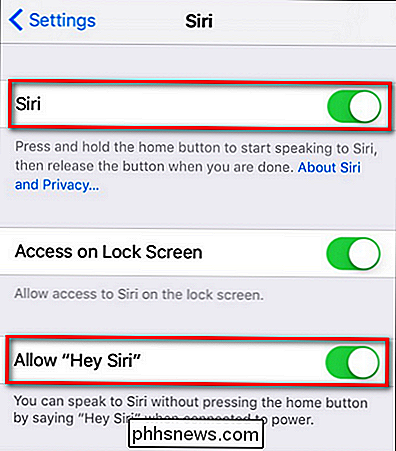
När du har bekräftat det är det dags att aktivera app-to-Siri integration.
Steg två: Växla Siri Integration På
Siri, snarare praktiskt, aktiverar inte automatiskt support för alla appar på din telefon som stöder Siri. Varför skulle du vilja ha slumpmässiga extra röstkommandon som du inte har för avsikt att använda (men det kan utlösas av misstag)?
Som sådan måste du bläddra till botten av Inställningar> Siri-menyn vi var bara in och leta efter posten "App Support". Välj den.
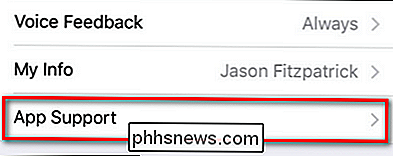
På menyn "App Support" visas alla appar som är installerade på din enhet som stöder Siri. Växla eventuella appar som du vill ha från standard till och med.
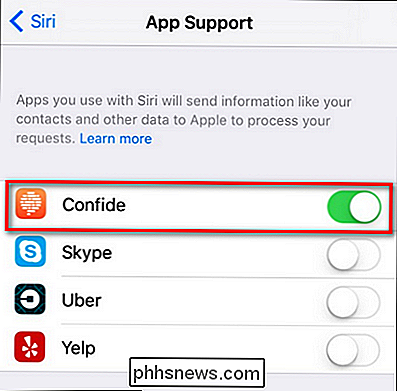
Har du inte någonting i din lista än? Du kan fånga Confide eller WhatsApp om du vill prova Siri-driven meddelanden, Uber eller Lyft om du vill ringa med din röst, Fitso eller Runtastic, för att utfärda kommandon för att starta och avsluta träningspasset, eller ens skicka pengar till vänner med Venmo eller Square Cash.
Tyvärr är det lite smärtsamt att hitta appar som stöder den här funktionen, eftersom det inte finns någon sökflagg bara för funktionen i App Store. Även om Apple i denna artikel har en featured kategori som heter "Vi älskar iOS 10 för appar". Inuti hittar du en underkategori som heter "Hey Siri" som är helt inriktad på nya Siri-integrerade appar.
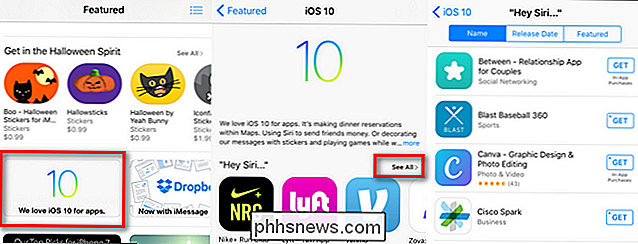
Inga löften kommer att hålla fast vid evigt, men för närvarande är det enda officiella platsen att se den totala listan av Siri-integrerade appar. Nu när du har en app, antingen genom vårt förslag eller hittades via listan, handlar det bara om att dubbelkontrollera att den är påslagen i den tidigare markerade "App Support" -listan och sedan utlösa den med din röst.
Steg tre: Använd dina nya röstkommandon
Medan den exakta frasättningen för varje integrerad app är lite annorlunda måste du kolla appbeskrivningen eller utvecklarbloggen för en detaljerad översikt. De följer vanligtvis samma format som du anropar namnet på appen och en relaterad trigger. Om du exempelvis använder Runtastic-appen kan du börja springa med din röst genom att säga "Siri, starta en 5 mils running med Runtastic".
När det gäller meddelandeprogramet Confide kan du använda ett naturligt språk Förfrågan som "Skicka [kontaktnamn] Konfidera meddelande som säger [meddelande här]." som så.
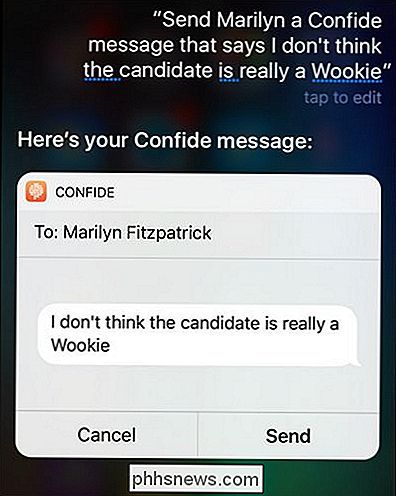
Du kan då antingen trycka på skärmen för att bekräfta meddelandet eller, när du uppmanas av Siri att bekräfta, säg "Skicka"
Även om marknaden fortfarande är en framträdande för Siri-integration, är det definitivt en kategori som är värt att hålla koll på, eftersom fler och fler utvecklare integrerar Siri-kommandon i sina appar.

HTG Recensioner Philips Hue Lux: Frustration Free Smart Lampor för det noggrant moderna hemmet
Den smarta lampan marknaden växer exponentiellt med nya modeller och till och med företag som dyker upp till vänster och höger. Idag tittar vi dock på en startpaket från företaget som släpper smarta glödlampor på kartan. Läs vidare när vi testar Philips Hue Lux och se om trendstartaren fortfarande är en säker köp.

Rutiner liknar scener i andra appar, som HomeKit och Philips Hue-du trycker på en enda knapp och de enheter du anger ändrar det du har inställt på. Så jag kan skapa en rutin för när jag lägger mig och släcker alla lampor, lås alla dörrar, stäng ner termostaten och arm min säkerhetssensorer. Självklart är ju fler smarthome-produkter du har inställt, desto bättre kan dina rutiner vara och ju fler alternativ du har för att skapa rutiner.



